FonePaw iPhone Data Recovery for mac是一款很实用的iphone数据恢复工具,你可以使用FonePaw iPhone Data Recovery mac版从运行最新iOS 13的任何iPhone、iPad和iPod中恢复已丢失的数据,非常的便捷,这里准备了FonePaw iPhone Data Recovery使用教程,有兴趣可以来看看哦!

一、从IOS设备恢复数据
步骤1:启动FonePaw并将iDevice连接到计算机
首先,在计算机上运行名为FonePaw的软件,然后通过USB电缆将iOS设备插入计算机。然后选择“ iPhone数据恢复”功能,然后移至“从iOS设备恢复”>单击“开始扫描”。
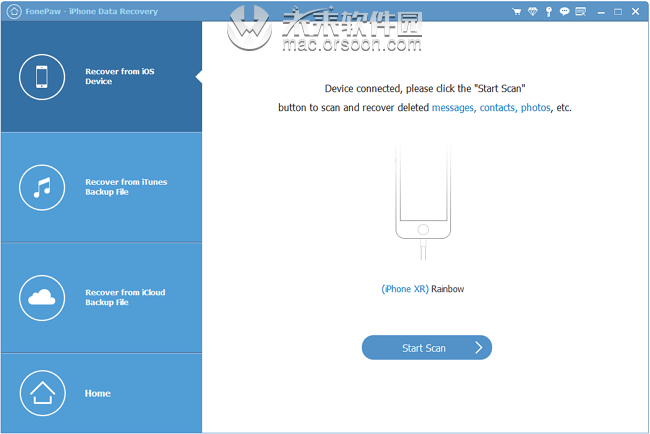
步骤2:从iDevice扫描,预览和恢复数据
扫描完成后,您可以看到所有找到的数据都在界面左侧列出。您可以一个接一个地预览所有文件。然后选择要恢复的数据,然后单击“恢复”以将其保存在计算机上。
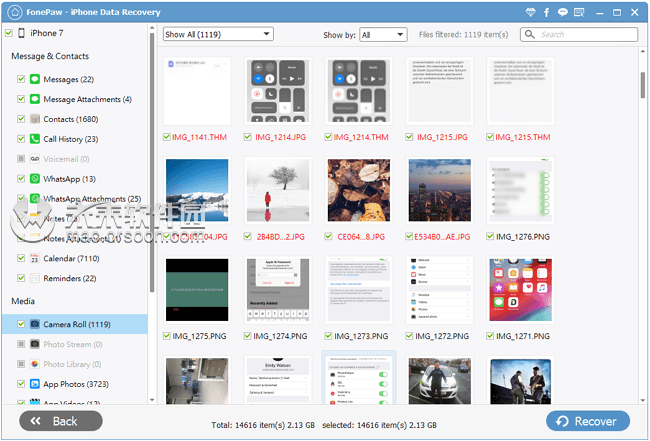
二、从iTunes备份中恢复数据
步骤1:选择iTunes备份并开始扫描
在计算机上启动此软件。选择模式-从iTunes备份中恢复。然后为您选择合适的文件夹,然后单击“开始扫描”以开始扫描iTunes备份文件。
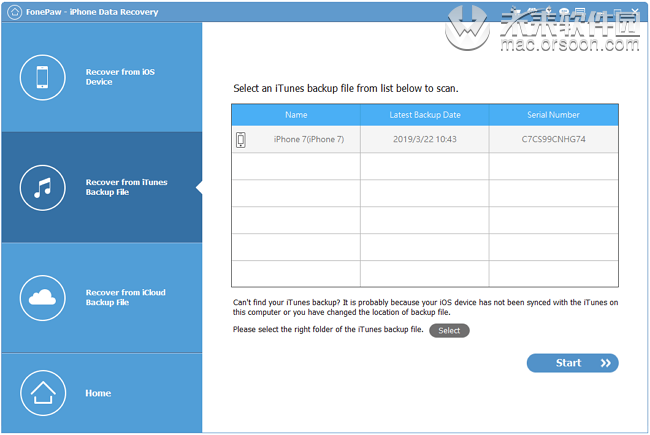
步骤2:从iTunes备份预览和恢复已删除的文件
扫描过程将花费您一些时间。停止时,所有扫描的数据(包括“照片”,“联系人”和“消息”)将在左侧类别中显示。预览这些文件,然后选择要恢复的文件,然后单击“恢复”按钮将其保存在计算机上。
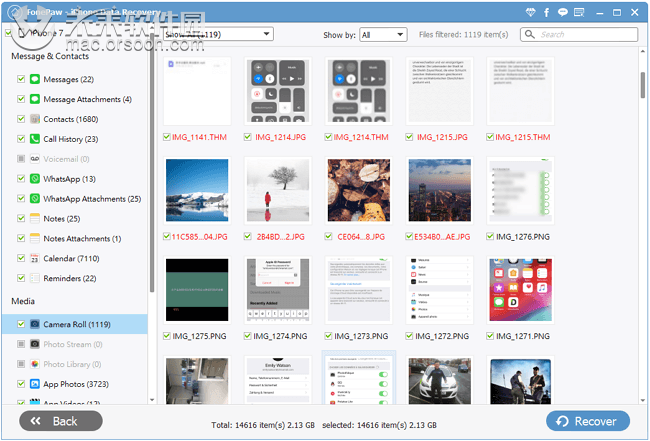
三、从iCloud备份中恢复数据
步骤1:登录iCloud并下载iCloud备份
选择第三种恢复模式-从iCloud备份中恢复。然后输入Apple ID和密码以登录iCloud。该软件不会保留您帐户的任何信息,并且您的***将受到良好保护。
注意:如果已在iDevices上启用了两步验证或两因素验证,则需要将其关闭,以便在使用该程序时可以访问iCloud备份。
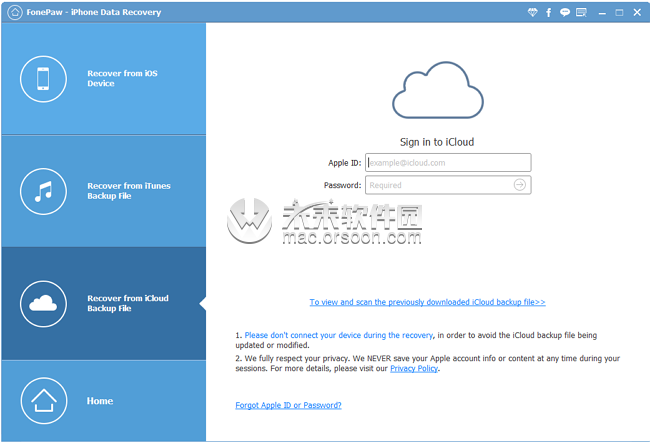
步骤2:下载并提取iCloud备份以恢复数据
iPhone Data Recovery将自动搜索您帐户的备份文件。在这里您可以看到一些备份。选择您需要的一个,然后单击“下载”。下载完成后,程序将开始从iCloud备份扫描照片,联系人,短信等。然后,您可以预览此备份中的所有内容,并选择要返回的数据。只需单击“恢复”即可将它们保存在计算机上。
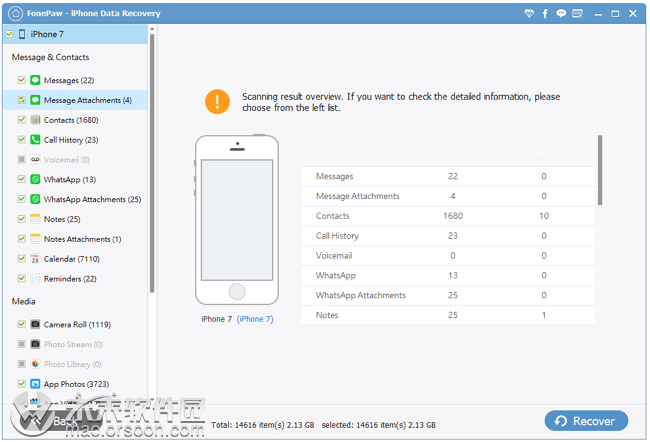
小编点评
以上就是关于“如何使用FonePaw iPhone Data Recovery for mac恢复iOS设备上丢失的数据?”的全部内容了,希望能对你有所帮助。





